Вы получаете сообщение об ошибке «Похоже, другое приложение блокирует доступ к Google Play» в магазине Google Play?
Вот вторая часть сообщения об ошибке: «Отключите все приложения, которые могут рисовать на экране, и повторите попытку».
Другой вариант сообщения об ошибке: «Кажется, другое приложение блокирует доступ к Google Play».
Если вы столкнулись с этой ошибкой, вы не будете устанавливать приложения, обновлять приложения или совершать платежи.
Чтобы исправить «Похоже, другое приложение блокирует доступ к Google Play», вы можете либо попробовать удалить обновления в Google Play, либо отключить «Появляться сверху».
Кроме того, вы можете попробуй перезагрузить телефон чтобы начать с чистого листа.
Вот 3 способа исправить ошибку «Похоже, другое приложение блокирует доступ к Google Play»:
Способ 1: удалить обновления для Google Play
1. Зайдите в настройки
Первый способ — удалить обновления для Google Play.
Если вы недавно обновили Google Play Store, вы можете получить сообщение об ошибке «Похоже, другое приложение блокирует доступ к Google Play».
Teyes CC2L Похоже, другое приложение блокирует доступ к Google Play. Закройте все приложения…
Это связано с тем, что последняя версия Google Play Store вызывает сообщение об ошибке.
Во-первых, зайди в настройки нажав на значок настроек.
2. Нажмите «Приложения».

Как только вы окажетесь в настройках, вы увидите несколько вариантов.
Сюда входят «Google», «Учетные записи и резервное копирование», «Дополнительные функции» и многое другое.
Прокрутите вниз, пока не найдете опцию «Приложения».
Нажмите на «Приложения» для управления приложениями по умолчанию и настройками приложений.
3. Выберите «Магазин Google Play».
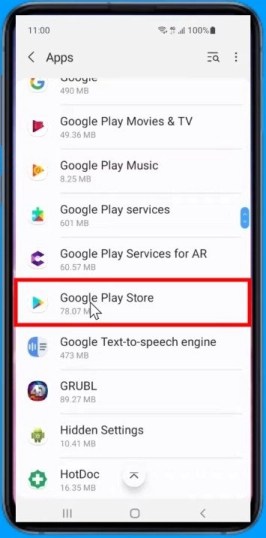
После того, как вы нажмете «Приложения», вы увидите список приложений, которые есть на вашем устройстве.
В списке нужно найти «Google Play Store».
Прокрутите список вниз, пока не найдете приложение «Google Play Store».
Затем, нажмите на «Google Play Маркет» чтобы открыть его информацию.
4. Нажмите на три точки, а затем «Удалить обновления».
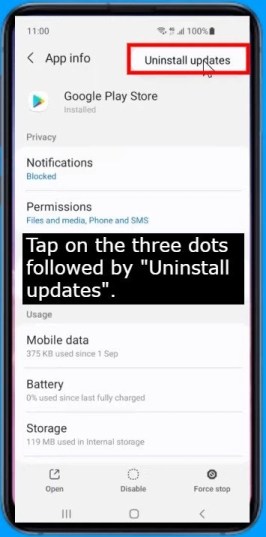
После того, как вы нажмете «Google Play Store», вы попадете на его информацию.
Теперь вы сможете увидеть настройки конфиденциальности, значения по умолчанию и использование приложения.
Похоже другое приложение блокирует доступ в Google play TEYES
В правом верхнем углу экрана вы увидите три точки.
Нажмите на три точки, а затем «Удалить обновления». для удаления обновлений Google Play Store.
После удаления обновлений откройте Google Play Store и попробуйте установить приложение.
На этот раз ошибка «Похоже, другое приложение блокирует доступ к Google Play» должна быть исправлена.
Способ 2: отключить «Появляться сверху»
1. Откройте настройки

Второй способ — отключить «Появляться сверху» для всех ваших приложений.
Эта функция также известна как «Наложение экрана», которая позволяет приложениям отображаться поверх других приложений.
В некоторых случаях функция будет вызывать ошибку «Похоже, другое приложение блокирует доступ к Google Play».
Чтобы отключить его, вам нужно сначала нажать на значок настроек, чтобы зайди в свои настройки.
2. Нажмите «Приложения».

Как только вы окажетесь в настройках, вы увидите несколько вариантов.
Сюда входят «Google», «Учетные записи и резервное копирование», «Дополнительные функции» и многое другое.
Прокрутите вниз, пока не найдете опцию «Приложения».
Нажмите на «Приложения» к управлять приложениями по умолчанию и настройками приложений.
3. Нажмите на три точки, а затем «Особый доступ».

После того, как вы нажмете «Приложения», вы увидите список приложений, которые есть на вашем устройстве.
Теперь вам нужно перейти в меню «Особый доступ».
Для этого нажмите на три точки в правом верхнем углу экрана.
Затем нажмите «Особый доступ», чтобы открыть меню «Особый доступ».
4. Выберите «Показать сверху»
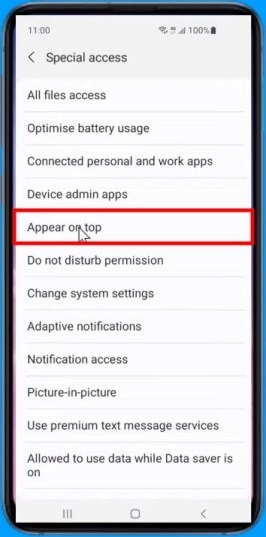
После того, как вы нажмете «Особый доступ», откроется меню «Особый доступ».
В меню вы увидите несколько вариантов.
Сюда входят «Доступ ко всем файлам», «Оптимизация использования батареи», «Подключенные личные и рабочие приложения» и многое другое.
Нажмите «Показать сверху» чтобы перейти к настройке «Появляться сверху».
5. Отключите «Появляться сверху» для всех приложений.

После того, как вы нажали «Показать сверху», вы перейдете к настройке «Появляться сверху».
Теперь вы увидите список приложений, которым вы разрешили появляться поверх других приложений.
Чтобы избавиться от ошибки «Похоже, другое приложение блокирует доступ к Google Play», вам нужно отключить «Появляться сверху» для всех приложений.
Для этого выключите переключатели для всех приложений в списке.
Когда вы закончите, вернитесь в Google Play Store и попробуйте установить приложение.
Если ошибка устранена, приложение будет успешно установлено!
Способ 3: перезагрузите телефон
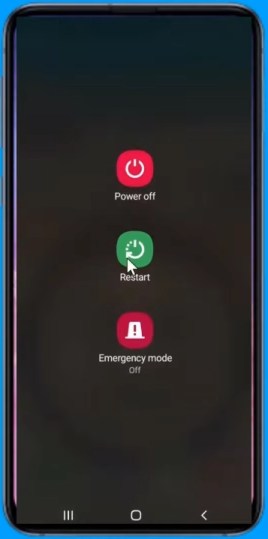
Последний способ — перезагрузить телефон.
Ошибка «Похоже, другое приложение блокирует доступ к Google Play» может быть вызвано приложением, работающим в фоновом режиме.
Чтобы перезагрузить устройство, нажмите и удерживайте кнопку питания, пока не появится меню «Параметры».
Следующий, нажмите «Перезагрузить» чтобы перезагрузить устройство.
Перезапуск устройства приведет к принудительному закрытию всех приложений.
Другими словами, перезагрузка вашего устройства запустит его с чистого листа.
После перезагрузки устройства откройте Google Play Store и попробуй установить приложение.
Теперь сообщение об ошибке должно быть снято.
Заключение
По состоянию на сентябрь 2021 года многие пользователи Android сталкиваются с ошибкой «Похоже, другое приложение блокирует доступ к Google Play».
Известно, что ошибка вызвана обновлением Google Play Store.
Следовательно, вы можете попробовать удаление последнего обновления Google Play Store Исправить это.
Ошибка может быть вызвана приложением, которое также работает в фоновом режиме вашего устройства.
Чтобы исправить это, вы можете принудительно закрыть все приложения.
Вот как принудительно закрыть все приложения на вашем Android-устройстве:
- Проведите вверх от нижней части экрана.
- Проведите пальцем вверх по каждому приложению, чтобы принудительно закрыть его.
Кроме того, вы можете перезагрузить устройство нажав кнопку питания и нажав «Перезагрузить».
После перезагрузки устройства попробуйте снова установить или обновить приложение.
дальнейшее чтение
Как восстановить пароль Gmail без номера телефона и резервного адреса электронной почты
135+ хороших комментариев в Instagram для ваших друзей
150 хороших, крутых и эстетичных имен серверов Discord
- February 24, 2023
Источник: elearningprose.com
Похоже, другое приложение блокирует доступ к Google Play. Закройте все приложения…; что делать
Похоже, что другое приложение блокирует доступ к Google Play. Закройте все приложения: как это исправить и что делать, если закрытие всех приложений не помогает.
Похоже, другое приложение блокирует доступ к Google Play. Закройте все приложения… — что делать?
Google Play — ведущий магазин приложений для устройств Android. Отсюда вы можете получить программу с необходимыми функциями или игру на любой вкус, а также совершить покупку платного контента.
В этой статье мы рассмотрим одну из проблем с этим магазином, которая характеризуется появлением сообщения «Похоже, что другое приложение блокирует доступ к Google Play». Мы постараемся разобраться в причинах этой ошибки и как ее исправить.
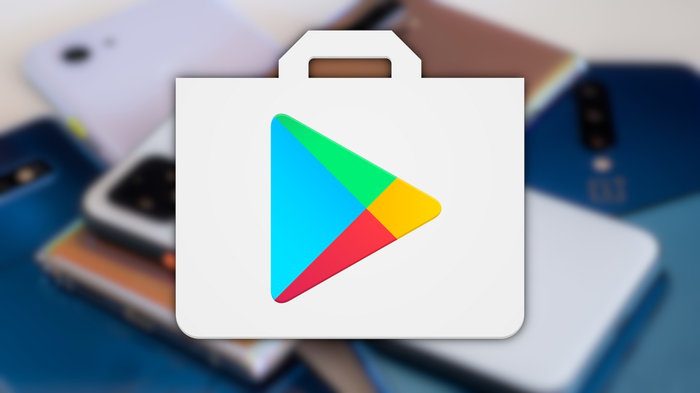
Сервисы Google Play: что это такое? Зачем они нужны и как их отключить? В этой статье мы подберем ответы на эти вопросы.
Сервисы Google Play на самом деле не являются приложением. Вы не можете его открыть. Однако он установлен по умолчанию на всех устройствах Android. Кроме того, у него есть длинный список необходимых разрешений. Это включает в себя многое: доступ к SMS-сообщениям, важным данным, всей информации из приложений Google и прочего.
Короче говоря, сервисы Google Play — это довольно тесно переплетенный компонент с самой системой.
На самом деле это набор интерфейсов прикладного программирования (API), то есть вспомогательные элементы для программистов, ссылка для программ и поставщик обновлений в одном флаконе.
Чем занимаются Сервисы Google Play?
Сервисы Google Play можно считать своего рода раундом разработки на смартфонах. Возьмем, к примеру, Google Maps: до появления сервисов Google Play приложение обновлялось только с обновлениями ОС. И все мы знаем, насколько производители и поставщики иногда отстают от них. Вам не нужно больше ждать сегодня, поскольку сервисы Google Play обновляют приложения автоматически.
Статья по теме: Какая мышь лучше; лазерная или оптическая
Сервисы Google Play позволяют устанавливать новые версии приложений, не дожидаясь обновления для Android. Хотя не все, а только стандартные от Google (Gmail, Google+, Google Play и так далее). Кроме того, Сервисы Google Play могут управлять другими программами, использующими сервисы Google, которых довольно много.
Как правило, на любой версии Android, начиная с 2.2 и новее, обновления системы и различные типы программ происходят независимо друг от друга. Это отличное нововведение для удобства пользователей Android.
впервые он появился в Android 4.3, а в более поздних версиях операционной системы он только улучшился, особенно в версиях 5 (Lollipop) и 6 (Marshmallow.
Можно ли отключить Сервисы Google Play?

Как и в случае со всеми предустановленными приложениями Android, вы не сможете удалить Сервисы Google Play. Но вы можете их выключить. Идем по этому пути: «Настройки» → «Приложения» → «Все». Выберите Сервисы Google Play и нажмите кнопку «Отключить».
Если эта кнопка недоступна (серая), выполните следующие действия: Откройте «Настройки» → «Безопасность» → «Администраторы устройства», отключите права управления устройством.
Прежде всего, имейте в виду, что отключение сервисов Google Play может привести к сбою многих приложений, связанных с сервисами Google и не только. Конечно, Google Play тоже перестанет работать.
Почему Сервисы Google Play потребляют так много энергии?
Обычно сервисы Google Play потребляют от 5 до 10 процентов заряда аккумулятора. Некоторые пользователи жалуются, что это приложение занимает до 80 или даже 90. Это довольно частая проблема, которая обычно возникает после обновления ОС. В большинстве случаев причина кроется в несовместимости версии Android и Сервисов Google Play.
Вот что вы можете сделать в этом случае:
- Отключите сервисы Google Play (могут быть проблемы с некоторыми сервисами)
- Удалите обновления («Настройки» → «Приложения» → «Все» → Сервисы Google Play → «Удалить обновления»). Возможно, вам потребуется сначала перейти в раздел «Безопасность», затем в «Администраторы устройств» и отключить диспетчер устройств.
- Отключить синхронизацию данных с профилем Google. Зайдите в «Настройки» → «Учетные записи», выберите Google и снимите галочки с соответствующих пунктов.
Статья по теме: Новичок 30: как научиться играть в компьютерные игры
Наша статья вам помогла? Все оставшиеся вопросы можно задать в комментариях.
Google Play Games зародилась как единое заявление о миссии в 2013 году, когда в Маунтин-Вью осознали, что Android — это не только текстовые сообщения и просмотр веб-страниц — это гораздо больше. Он был рожден с идеей конкурировать с другими платформами видеоигр, такими как Xbox Live, и контролировать
Google Play App Игры
несколько раз случалось, что, когда мы приносили определенный прогресс, сохраненный из игры, он переставал входить в Play Games без видимой причины. В определенном обновлении может случиться так, что ошибки этого типа возникают не дожидаясь их, что сколько бы мы ни перезапускали игру, она не регистрируется на платформе.
не исключено, что его происхождение связано с невозможностью его автоматического запуска. Поэтому ваше решение — получить доступ к приложению Google Play Games. Если мы зайдем в его настройки, расположенные в трех точках в правом верхнем углу, мы увидим опцию под названием «Автоматический доступ к играм, которые ее поддерживают», которую мы отключим и включим. Теперь, когда вы входите в игру, вы уже должны прыгать по пузырю на экране, который вы вошли.
Как скачать сервисы Google Play, исправить распространенные ошибки и исправить код. Узнайте, насколько легко исправить возникшие ошибки.
Google Play не работает: как можно запустить
В Google Play, как и в любом другом приложении, возможны ошибки.
Есть несколько способов решить проблему. Ниже: подробнее о наиболее эффективных.
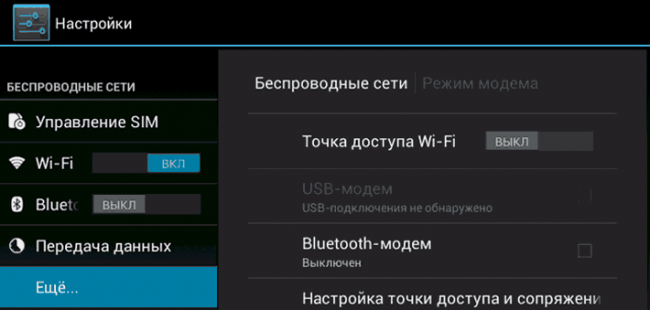
Проверьте ваше интернет-соединение. Первый шаг — проверить, подключено ли ваше устройство к Интернету (Wi-Fi или мобильный Интернет).
Если вы подключены к Wi-Fi и сети нет, может помочь перезагрузка маршрутизатора.
Статья по теме: Как отключить аппаратное ускорение в Windows 10
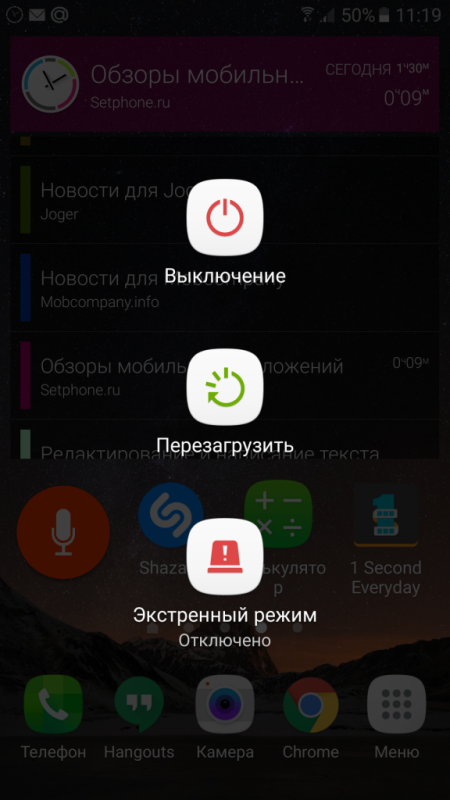
Перезагрузите ваше устройство. Эффективный способ, который может помочь практически в любой ситуации, когда это происходит как в самой системе Android, так и в Google Play в частности.
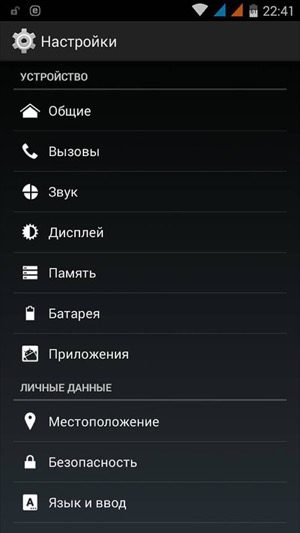
Сначала очистите кеш, затем вам нужно удалить данные в приложении Google Play.
В открывшемся подменю выберите «Диспетчер приложений» («Приложения»), затем перейдите на вкладку «Все»
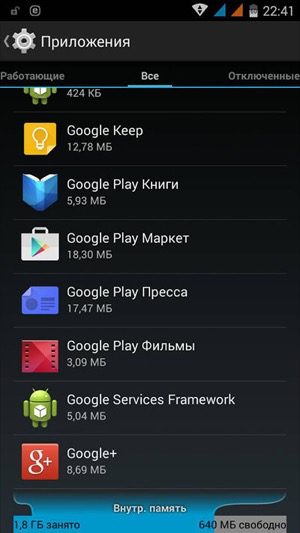
Следующее должно быть найдено в списке «Google Play Store».

В открывшемся окне останавливаем свой выбор на следующих опциях «Очистить данные» и «Очистить кеш»
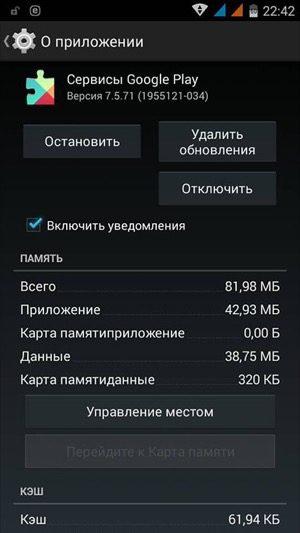
Также может помочь очистка кеша сервисов Google Play. Найдите его, выберите «Информация о приложении» и нажмите «Очистить кэш».
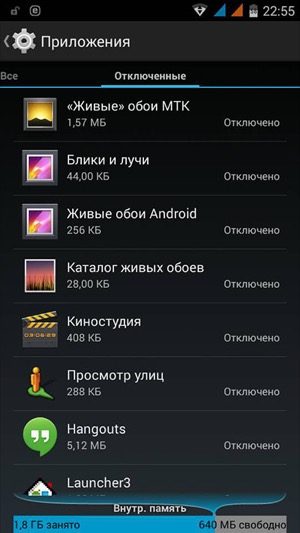
Первый шаг — включить ранее отключенные приложения Google. Если на гаджете отключены учетная запись Google, Google+, Google Services Framework, это также может вызвать возможные проблемы с Маркетом.
Проверить, включены ли эти приложения, можно по следующему пути: Настройки, затем — Приложения, выберите — Отключено .
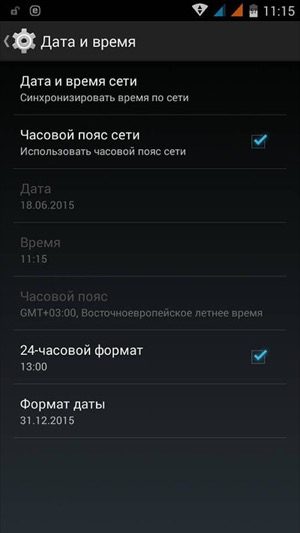
Проверьте правильность даты. Причина может заключаться в неправильной дате на устройстве. Измените дату, а лучше синхронизируйте ее со временем в Интернете.
Источник: emugame.ru
Как исправить «Похоже, другое приложение блокирует доступ к Google Play»
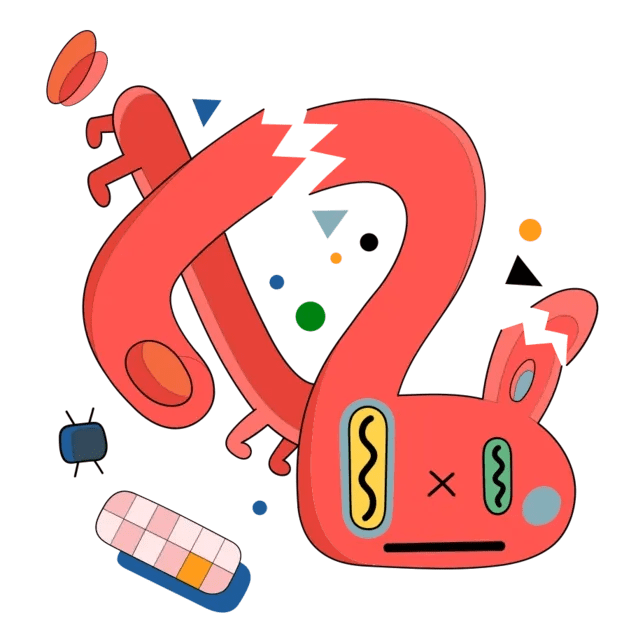
Вы получаете сообщение об ошибке «Похоже, другое приложение блокирует доступ к Google Play» в магазине Google Play?
Вот вторая часть сообщения об ошибке: «Отключите все приложения, которые могут рисовать поверх экрана, и повторите попытку».
Другой вариант сообщения об ошибке: «Похоже, что другое приложение блокирует доступ к Google Play».
Если вы столкнулись с этой ошибкой, вы не будете устанавливать приложения, обновлять приложения или совершать платежи.
Чтобы исправить ошибку «Похоже, другое приложение блокирует доступ к Google Play», вы можете попробовать удалить обновления в Google Play или отключить «Показывать сверху».
В качестве альтернативы вы можете попробуйте перезагрузить телефон чтобы начать это с чистого листа.
Вот 3 способа исправить ошибку «Похоже, другое приложение блокирует доступ к Google Play»:
Метод 1. Удалите обновления для Google Play.
1. Зайдите в настройки

Первый способ — удалить обновления для Google Play.
Если вы недавно обновили Google Play Store, вы можете получить ошибку «Похоже, другое приложение блокирует доступ к Google Play».
Это потому, что последняя версия Google Play Store вызывает сообщение об ошибке.
В первую очередь, зайти в свои настройки нажав на значок настроек.
2. Нажмите «Приложения».

Как только вы войдете в свои настройки, вы увидите несколько вариантов.
Сюда входят «Google», «Учетные записи и резервное копирование», «Расширенные функции» и многое другое.
Прокрутите вниз, пока не найдете вариант «Приложения».
Нажмите на «Приложения» для управления приложениями по умолчанию и настройками приложений.
3. Выберите «Магазин Google Play».

После того, как вы нажмете «Приложения», вы увидите список приложений, установленных на вашем устройстве.
В списке вам нужно найти «Google Play Store».
Прокрутите список вниз, пока не найдете приложение «Google Play Store».
Потом, нажмите на «Магазин Google Play» чтобы открыть его информацию.
4. Нажмите на три точки, а затем на «Удалить обновления».

После того, как вы нажмете «Магазин Google Play», вы попадете на его информацию.
Теперь вы сможете увидеть настройки конфиденциальности, значения по умолчанию и использование приложения.
В правом верхнем углу экрана вы увидите три точки.
Нажмите на три точки, а затем на «Удалить обновления». для удаления обновлений Google Play Store.
После удаления обновлений откройте Google Play Store и попробуйте установить приложение.
На этот раз ошибка «Похоже, другое приложение блокирует доступ к Google Play» должна быть исправлена.
Способ 2. Отключите «Показывать сверху»
1. Откройте свои настройки.

Второй способ — отключить «Показывать сверху» для всех ваших приложений.
Эта функция также известна как «Наложение экрана», которая позволяет приложениям отображаться поверх других приложений.
В некоторых случаях функция вызывает ошибку «Кажется, что другое приложение блокирует доступ к Google Play».
Чтобы отключить его, вам нужно сначала нажать на значок настроек, чтобы зайдите в свои настройки.
2. Нажмите «Приложения».

Как только вы войдете в свои настройки, вы увидите несколько вариантов.
Сюда входят «Google», «Учетные записи и резервное копирование», «Расширенные функции» и многое другое.
Прокрутите вниз, пока не найдете вариант «Приложения».
Нажмите на «Приложения» к управлять приложениями по умолчанию и настройками приложений.
3. Нажмите на три точки, а затем на «Особый доступ».

После того, как вы нажмете «Приложения», вы увидите список приложений, установленных на вашем устройстве.
Теперь вам нужно перейти в меню «Особый доступ».
Для этого нажмите на три точки в правом верхнем углу экрана.
Затем нажмите «Особый доступ», чтобы открыть меню «Особый доступ».
4. Выберите «Показывать сверху».

После того, как вы нажмете «Особый доступ», откроется меню «Особый доступ».
В меню вы увидите несколько вариантов.
Сюда входят «Доступ ко всем файлам», «Оптимизация использования батареи», «Подключенные личные и рабочие приложения» и многое другое.
Нажмите «Появиться наверху». для перехода к настройке «Показывать сверху».
5. Отключите параметр «Показывать сверху» для всех приложений.

После того, как вы нажмете «Отображать сверху», вы перейдете к настройке «Отображаться сверху».
Теперь вы увидите список приложений, которым вы разрешили отображаться поверх других приложений.
Чтобы избавиться от ошибки «Похоже, другое приложение блокирует доступ к Google Play», вам необходимо отключить «Показывать сверху» для всех приложений.
Для этого выключите переключатели для всех приложений в списке.
Как только вы закончите, вернитесь в Google Play Store и попробуйте установить приложение.
Если ошибка будет исправлена, приложение будет успешно установлено!
Метод 3: перезагрузите телефон

Последний способ — перезагрузить телефон.
Ошибка «Похоже, другое приложение блокирует доступ к Google Play» может быть вызвана приложением, работающим в фоновом режиме.
Чтобы перезагрузить устройство, нажмите и удерживайте кнопку питания, пока не увидите меню «Параметры».
Следующий, нажмите «Перезагрузить» чтобы перезагрузить ваше устройство.
Перезагрузка устройства приведет к закрытию всех приложений.
Другими словами, перезагрузка устройства запустит его с нуля.
После перезагрузки устройства откройте Google Play Store и попробуйте установить приложение.
Теперь сообщение об ошибке должно быть снято.
Заключение
По состоянию на сентябрь 2021 года многие пользователи Android сталкиваются с ошибкой «Похоже, другое приложение блокирует доступ к Google Play».
Известно, что ошибка вызвана обновлением Google Play Store.
Следовательно, вы можете попробовать удаление последнего обновления Google Play Store Исправить это.
Ошибка может быть вызвана приложением, которое также работает в фоновом режиме вашего устройства.
Чтобы исправить это, вы можете принудительно закрыть все приложения.
Вот как принудительно закрыть все приложения на вашем Android-устройстве:
- Проведите вверх от нижней части экрана.
- Проведите пальцем вверх по каждому приложению, чтобы принудительно закрыть их.
В качестве альтернативы вы можете перезагрузите ваше устройство нажав кнопку питания и нажав «Перезагрузить».
После перезапуска устройства попробуйте снова установить или обновить приложение.
Источник: www.xcost.org